Use as ferramentas do ONTAP 10 para configurar datastores NFS para o vSphere 8
 Sugerir alterações
Sugerir alterações


As ferramentas do ONTAP para VMware vSphere 10 apresentam uma arquitetura de última geração que permite alta disponibilidade e escalabilidade nativas para o provedor VASA (compatível com vVols iSCSI e NFS). Isso simplifica o gerenciamento de vários servidores VMware vCenter e clusters do ONTAP.
Nesse cenário, demonstraremos como implantar e usar as ferramentas do ONTAP para VMware vSphere 10 e configurar um datastore NFS para o vSphere 8.
Visão geral da solução
Este cenário abrange os seguintes passos de alto nível:
-
Crie uma máquina virtual de storage (SVM) com interfaces lógicas (LIFs) para o tráfego NFS.
-
Crie um grupo de portas distribuídas para a rede NFS no cluster vSphere 8.
-
Crie um adaptador vmkernel para NFS nos hosts ESXi no cluster vSphere 8.
-
Implante as ferramentas do ONTAP 10 e Registre-se no cluster vSphere 8.
-
Crie um novo armazenamento de dados NFS no cluster vSphere 8.
Arquitetura
O diagrama a seguir mostra os componentes arquitetônicos de uma ferramenta do ONTAP para a implementação do VMware vSphere 10.
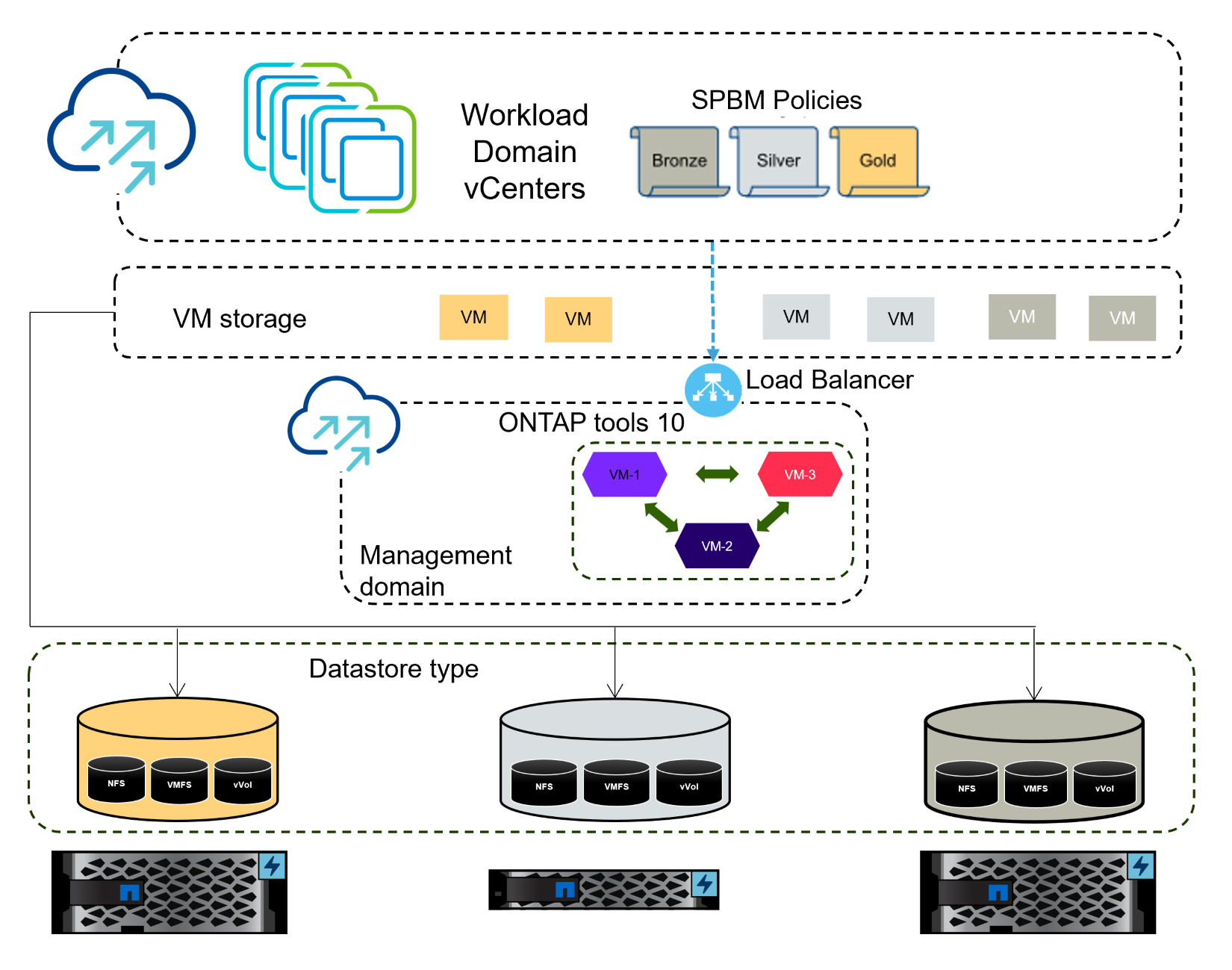
Pré-requisitos
Esta solução requer os seguintes componentes e configurações:
-
Um sistema de storage ONTAP AFF com portas de dados físicos em switches ethernet dedicados ao tráfego de storage.
-
A implantação do cluster do vSphere 8 está concluída e o cliente vSphere está acessível.
-
As ferramentas do ONTAP para o modelo OVA do VMware vSphere 10 foram baixadas do site de suporte da NetApp.
A NetApp recomenda um design de rede redundante para NFS, fornecendo tolerância a falhas para sistemas de storage, switches, adaptadores de rede e sistemas host. É comum implantar NFS com uma única sub-rede ou várias sub-redes, dependendo dos requisitos de arquitetura.
Consulte "Práticas recomendadas para executar o NFS com o VMware vSphere" para obter informações detalhadas específicas do VMware vSphere.
Para obter orientações de rede sobre o uso do ONTAP com VMware vSphere, consulte "Configuração de rede - NFS" a seção da documentação dos aplicativos empresariais da NetApp.
Os recursos abrangentes do ONTAP Tools 10 podem ser "Ferramentas do ONTAP para recursos de documentação do VMware vSphere"encontrados .
Etapas de implantação
Para implantar as ferramentas do ONTAP 10 e usá-lo para criar um datastore NFS no domínio de gerenciamento do VCF, execute as seguintes etapas:
Criar SVM e LIFs no sistema de storage ONTAP
A etapa a seguir é executada no Gerenciador do sistema do ONTAP.
Crie a VM e LIFs de storage
Siga as etapas a seguir para criar um SVM com vários LIFs para tráfego NFS.
-
No Gerenciador do sistema ONTAP, navegue até armazenamento de VMs no menu à esquerda e clique em * Adicionar* para iniciar.
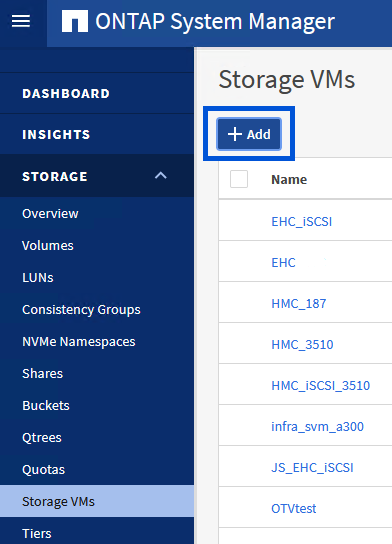
clique em ok
-
No assistente Add Storage VM forneça um Name para o SVM, selecione IP Space e, em Access Protocol, clique na guia SMB/CIFS, NFS, S3 e marque a caixa para Enable NFS.
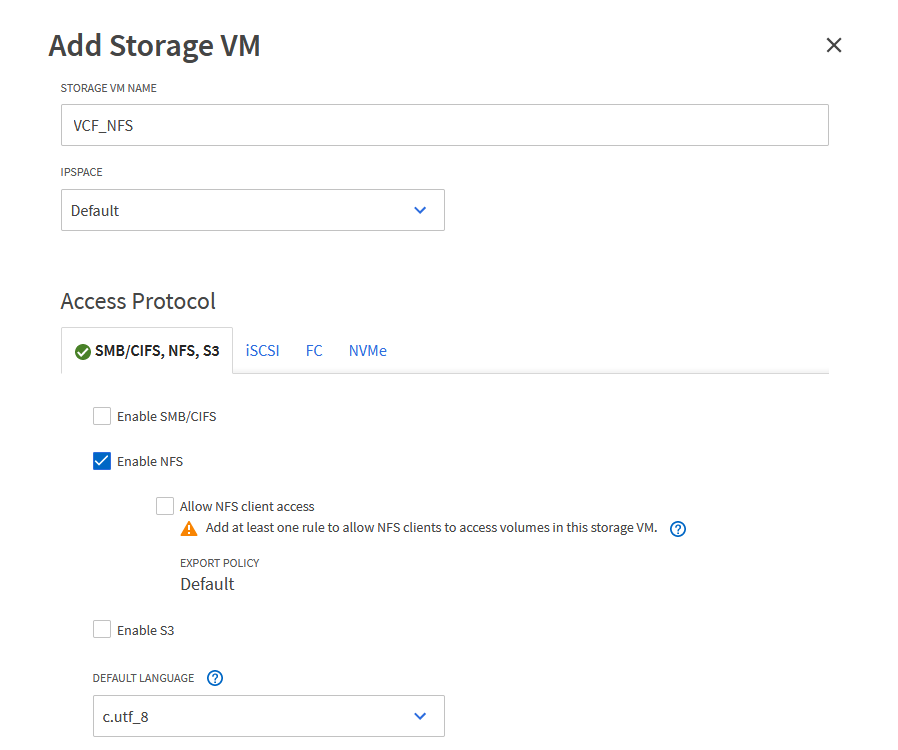
Não é necessário verificar o botão permitir acesso ao cliente NFS aqui, pois as ferramentas do ONTAP para VMware vSphere serão usadas para automatizar o processo de implantação do datastore. Isso inclui fornecer acesso de cliente para os hosts ESXi. E n.o 160; -
Na seção Interface de rede, preencha Endereço IP, Máscara de sub-rede e domínio de difusão e porta para o primeiro LIF. Para LIFs subsequentes, a caixa de seleção pode estar habilitada para usar configurações comuns em todos os LIFs restantes ou usar configurações separadas.
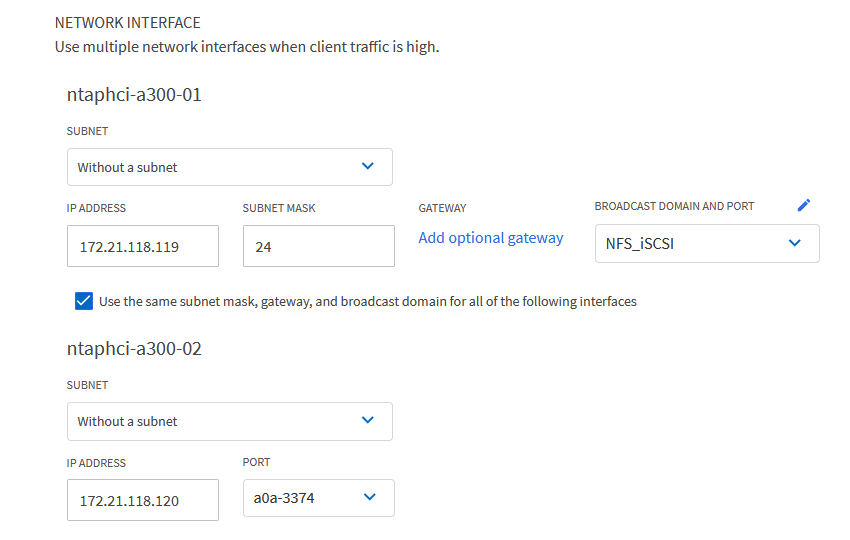
clique em ok
-
Escolha se deseja ativar a conta Storage VM Administration (para ambientes de alocação a vários clientes) e clique em Save para criar o SVM.
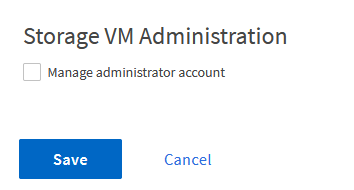
Configurar a rede para NFS em hosts ESXi
As etapas a seguir são executadas no cluster VI Workload Domain usando o cliente vSphere. Nesse caso, o vCenter Single Sign-On está sendo usado para que o cliente vSphere seja comum nos domínios de gerenciamento e carga de trabalho.
Crie um grupo de portas distribuídas para o tráfego NFS
Conclua o seguinte para criar um novo grupo de portas distribuídas para que a rede transporte tráfego NFS:
-
No cliente vSphere , navegue até Inventory > Networking para o domínio da carga de trabalho. Navegue até o Switch distribuído existente e escolha a ação para criar novo Grupo de portas distribuídas….
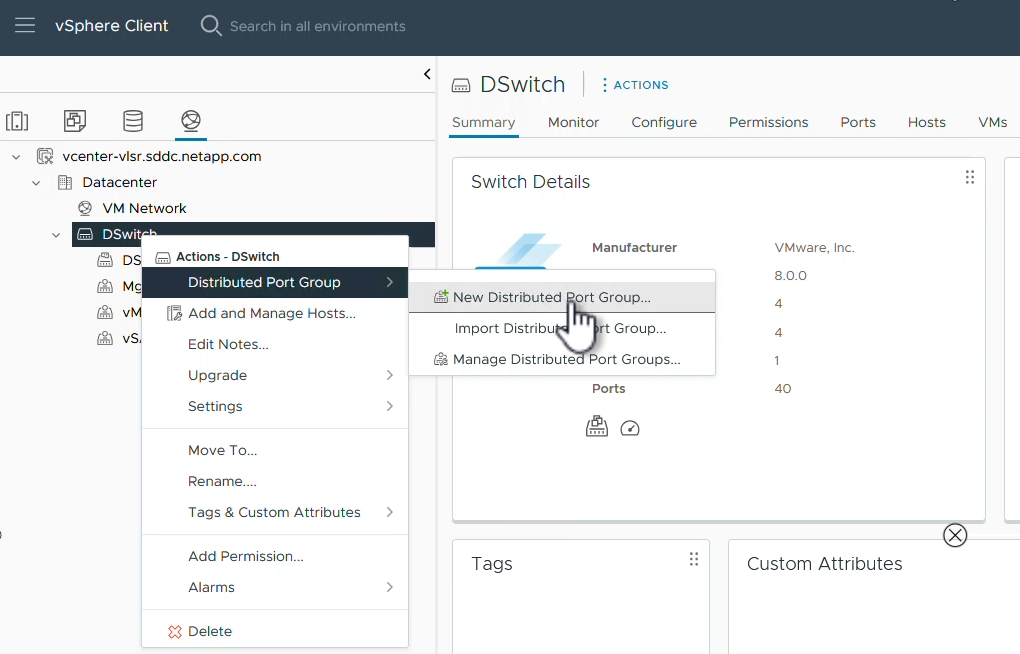
clique em ok
-
No assistente New Distributed Port Group, preencha um nome para o novo grupo de portas e clique em Next para continuar.
-
Na página Configure settings, preencha todas as configurações. Se as VLANs estiverem sendo usadas, certifique-se de fornecer o ID correto da VLAN. Clique em Next para continuar.
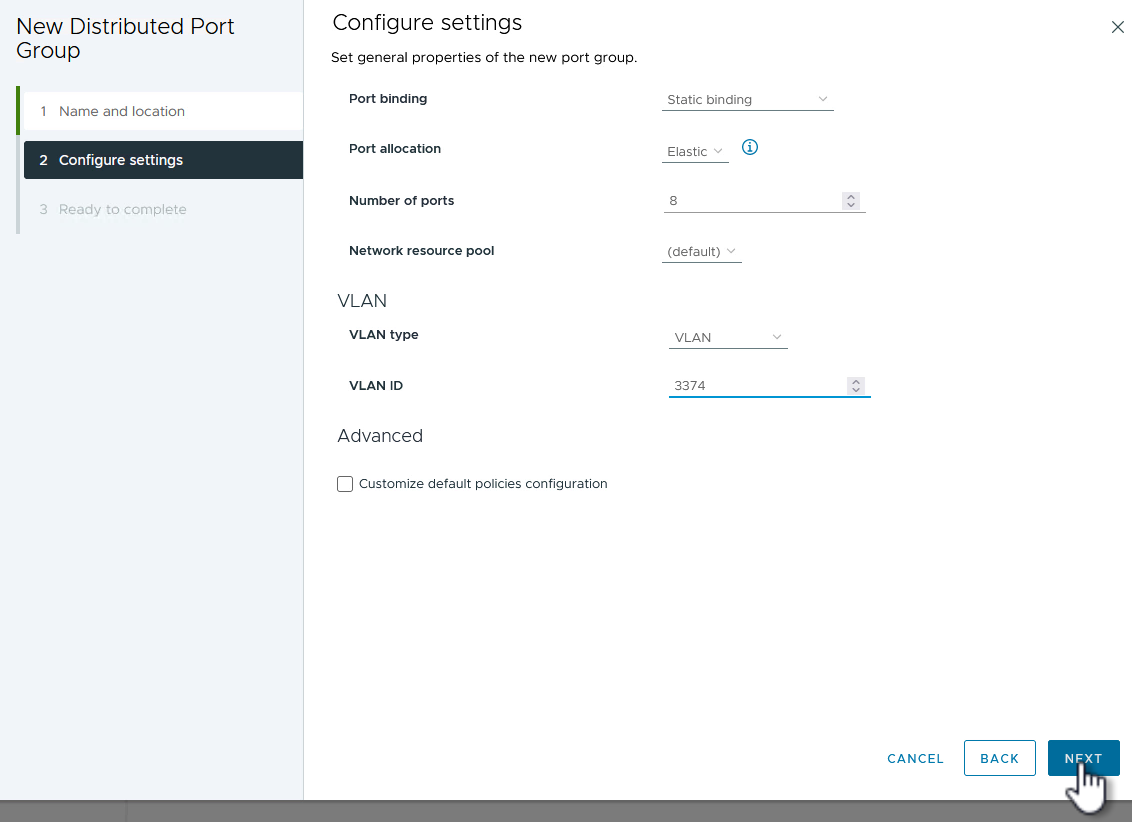
clique em ok
-
Na página Pronto para concluir, revise as alterações e clique em concluir para criar o novo grupo de portas distribuídas.
-
Uma vez criado o grupo de portas, navegue até o grupo de portas e selecione a ação para Editar configurações….
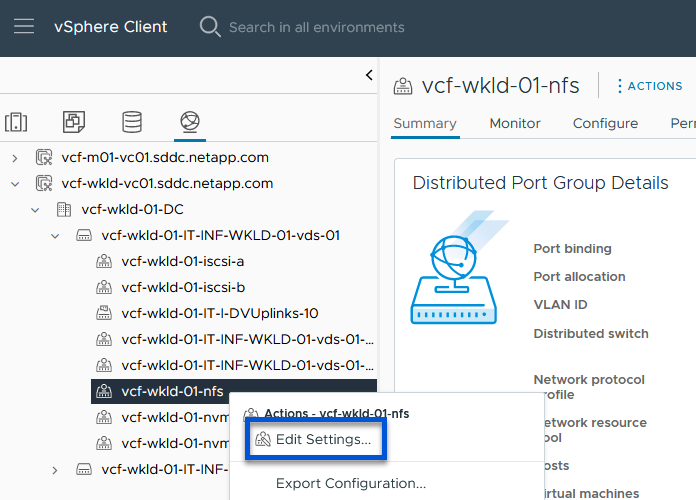
clique em ok
-
Na página Grupo de portas distribuídas - Editar configurações, navegue até agrupamento e failover no menu à esquerda. Habilite o agrupamento para que os uplinks sejam usados para o tráfego NFS, garantindo que eles estejam juntos na área uplinks ativos. Mova todos os uplinks não utilizados para baixo para uplinks não utilizados.
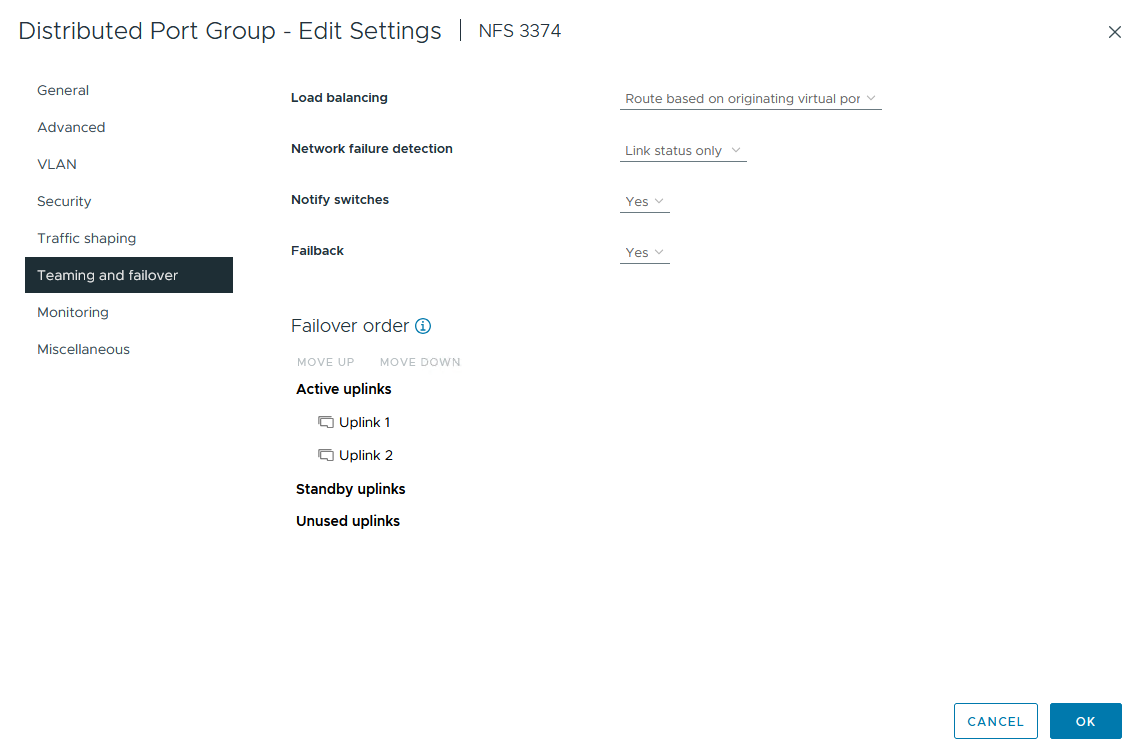
clique em ok
-
Repita esse processo para cada host ESXi no cluster.
Crie um adaptador VMkernel em cada host ESXi
Repita esse processo em cada host ESXi no domínio da carga de trabalho.
-
No cliente vSphere, navegue até um dos hosts ESXi no inventário do domínio da carga de trabalho. Na guia Configure selecione adaptadores VMkernel e clique em Add Networking… para iniciar.
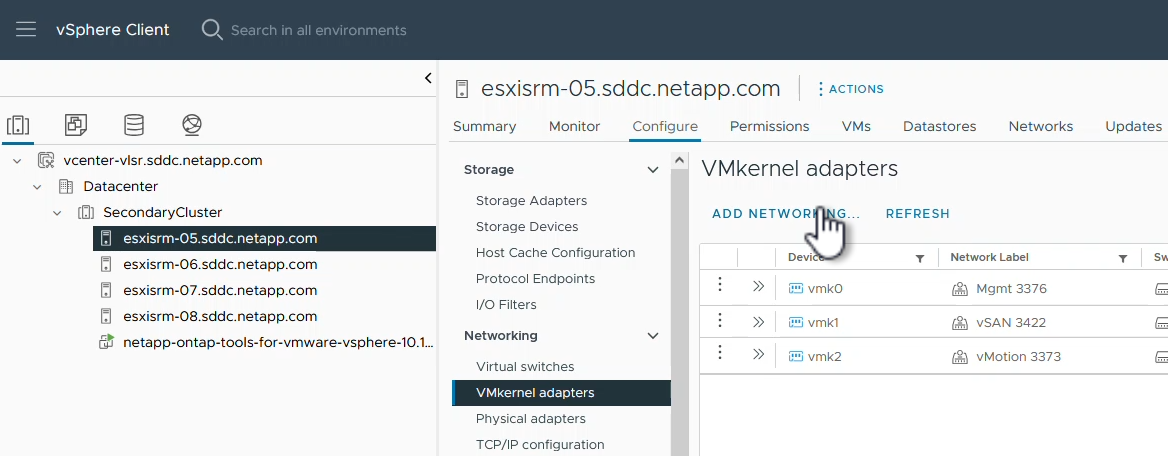
clique em ok
-
Na janela Selecionar tipo de conexão escolha VMkernel Network Adapter e clique em Next para continuar.
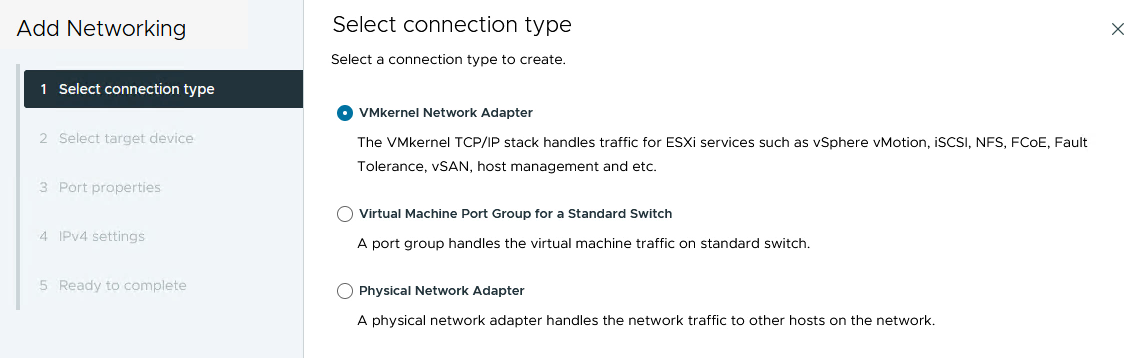
clique em ok
-
Na página Selecionar dispositivo de destino, escolha um dos grupos de portas distribuídas para NFS que foi criado anteriormente.
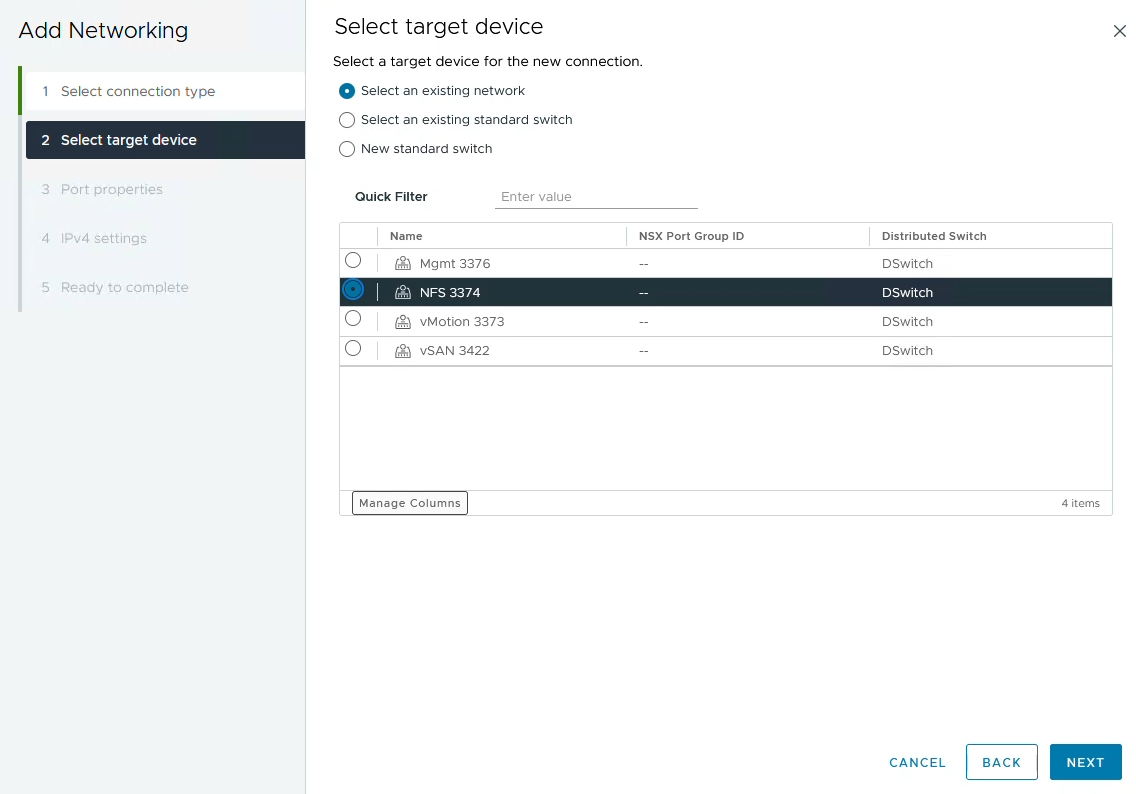
clique em ok
-
Na página Propriedades da porta mantenha os padrões (sem serviços habilitados) e clique em Avançar para continuar.
-
Na página IPv4 settings, preencha o IP address, Subnet mask e forneça um novo endereço IP do Gateway (somente se necessário). Clique em Next para continuar.
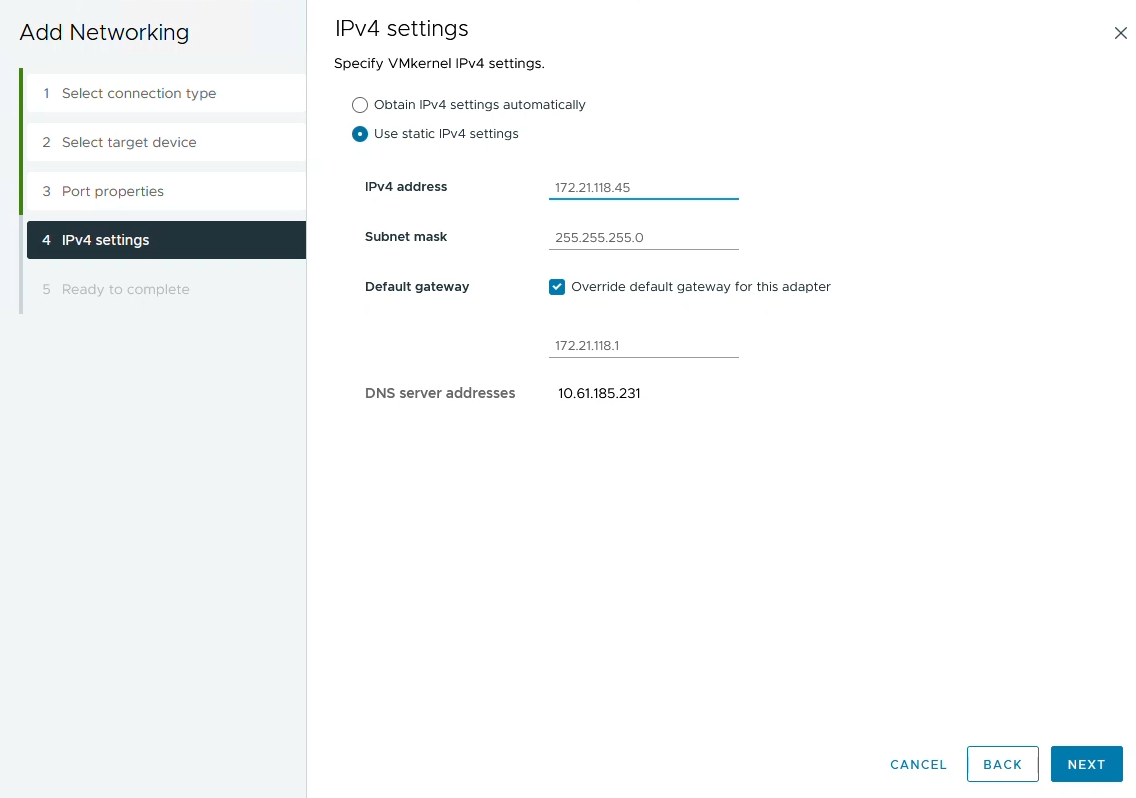
clique em ok
-
Reveja as suas seleções na página Pronto para concluir e clique em concluir para criar o adaptador VMkernel.
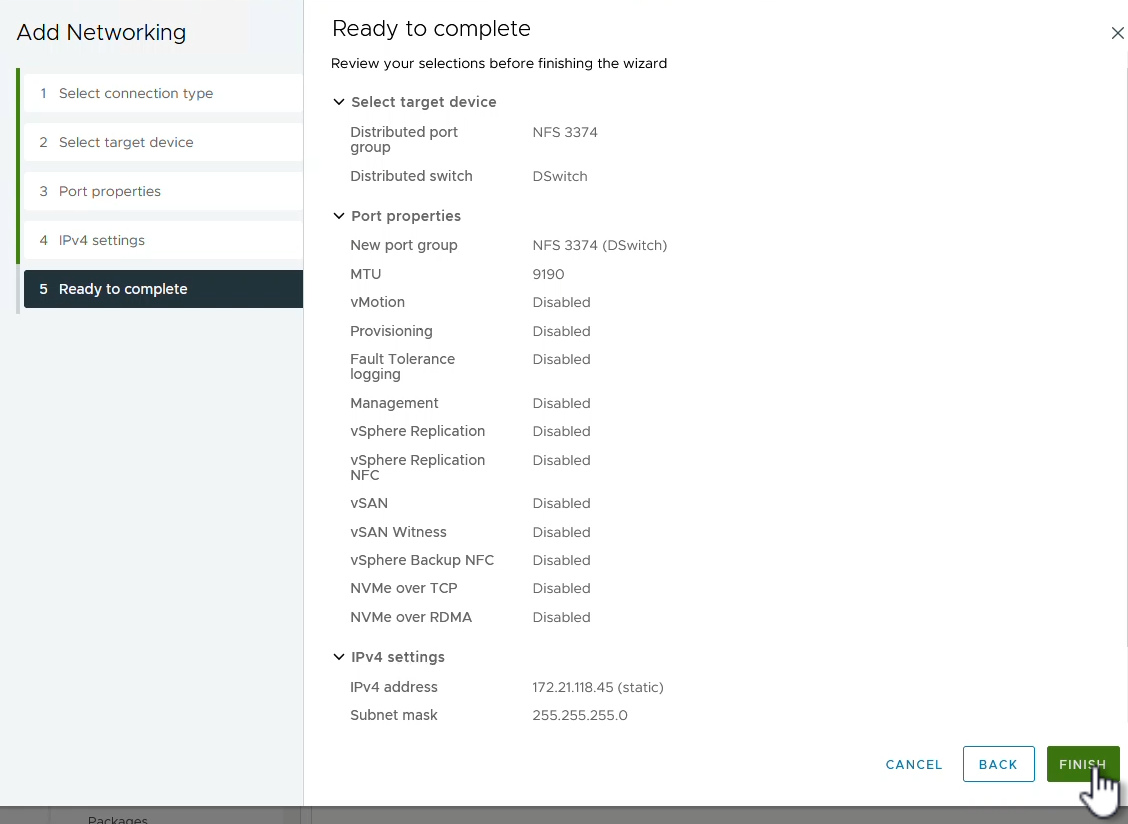
Implante e use as ferramentas do ONTAP 10 para configurar o storage
As etapas a seguir são executadas no cluster do vSphere 8 usando o cliente vSphere e envolvem a implantação do OTV, a configuração do Gerenciador de ferramentas do ONTAP e a criação de um datastore NFS vVols.
Para obter a documentação completa sobre como implantar e usar as ferramentas do ONTAP para VMware vSphere 10, "Implantar as ferramentas do ONTAP para o VMware vSphere" consulte .
Implantar as ferramentas do ONTAP para o VMware vSphere 10
As ferramentas do ONTAP para VMware vSphere 10 são implantadas como um dispositivo de VM e fornecem uma IU do vCenter integrada para gerenciar o storage do ONTAP. O ONTAP Tools 10 apresenta um novo portal de gerenciamento global para gerenciar conexões com vários servidores vCenter e backends de storage do ONTAP.

|
Em um cenário de implantação não HA, três endereços IP disponíveis são necessários. Um endereço IP é alocado para o balanceador de carga, outro para o plano de controle do Kubernetes e o restante para o nó. Em uma implantação de HA, dois endereços IP adicionais são necessários para o segundo e terceiro nós, além dos três iniciais. Antes da atribuição, os nomes de host devem ser associados aos endereços IP no DNS. É importante que todos os cinco endereços IP estejam na mesma VLAN, que é escolhida para a implantação. |
Execute o seguinte procedimento para implantar as ferramentas do ONTAP para VMware vSphere:
-
Obtenha a imagem OVA das ferramentas ONTAP a partir do "Site de suporte da NetApp" e transfira-a para uma pasta local.
-
Faça login no vCenter Appliance para o cluster vSphere 8.
-
Na interface do vCenter Appliance, clique com o botão direito do Mouse no cluster de gerenciamento e selecione Deploy OVF Template…
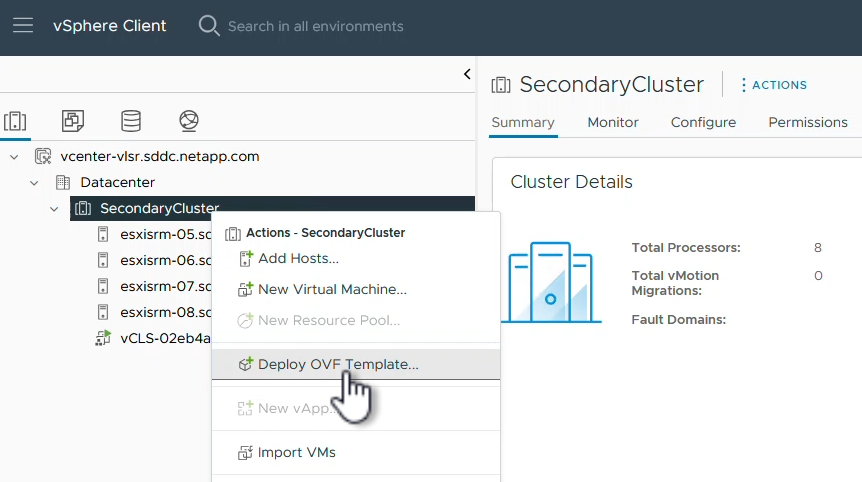
clique em ok
-
No assistente Deploy OVF Template clique no botão de opção local file e selecione o arquivo OVA das ferramentas do ONTAP baixado na etapa anterior.
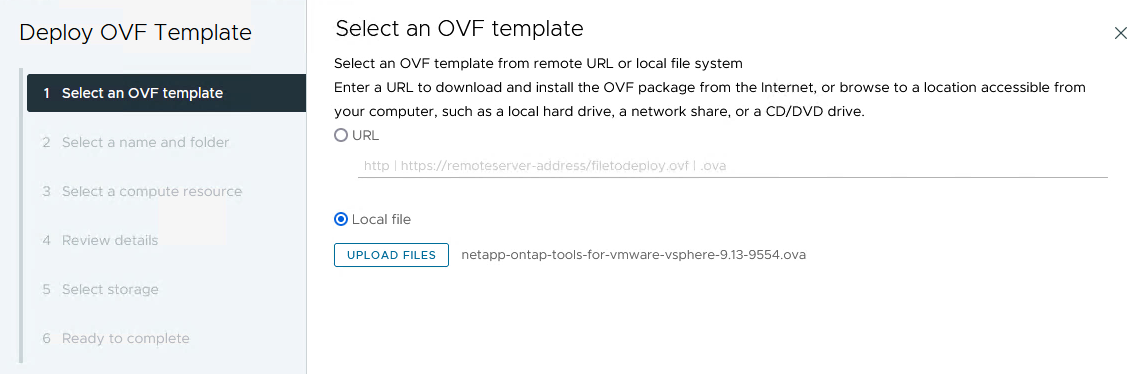
clique em ok
-
Para as etapas de 2 a 5 do assistente, selecione um nome e uma pasta para a VM, selecione o recurso de computação, revise os detalhes e aceite o contrato de licença.
-
Para o local de armazenamento dos arquivos de configuração e disco, selecione um datastore local ou um datastore VSAN.
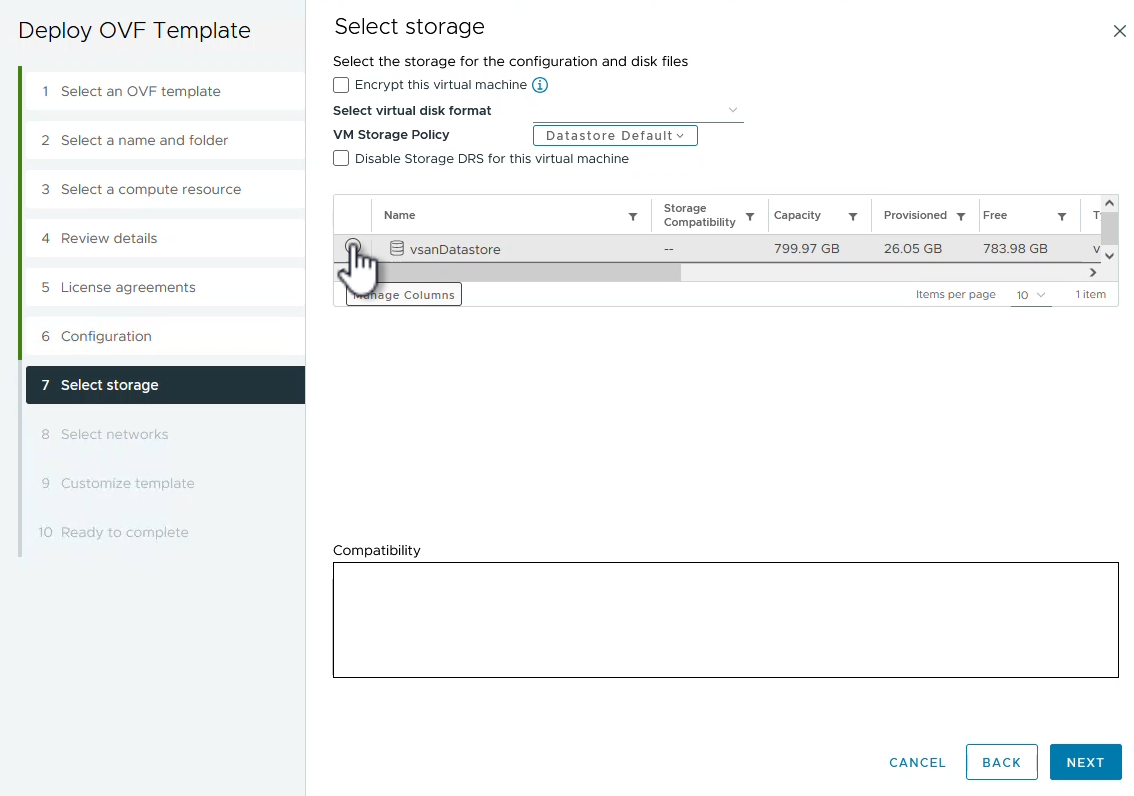
clique em ok
-
Na página Selecionar rede, selecione a rede utilizada para o tráfego de gestão.
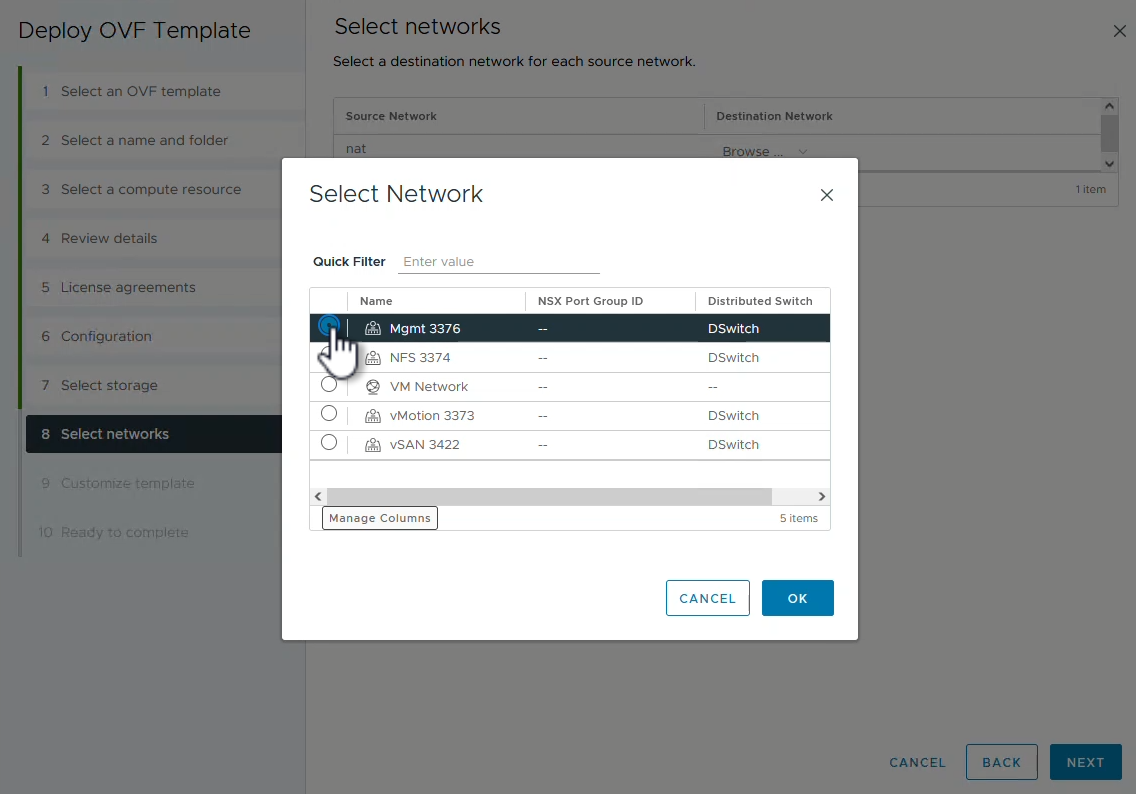
clique em ok
-
Na página Configuração, selecione a configuração de implantação a ser usada. Neste cenário, o método de implantação fácil é usado.
O ONTAP Tools 10 apresenta várias configurações de implantação, incluindo implantações de alta disponibilidade usando vários nós. Para obter documentação sobre todas as configurações e pré-requisitos de implantação, "Pré-requisitos para implantar ferramentas do ONTAP para VMware vSphere" consulte . 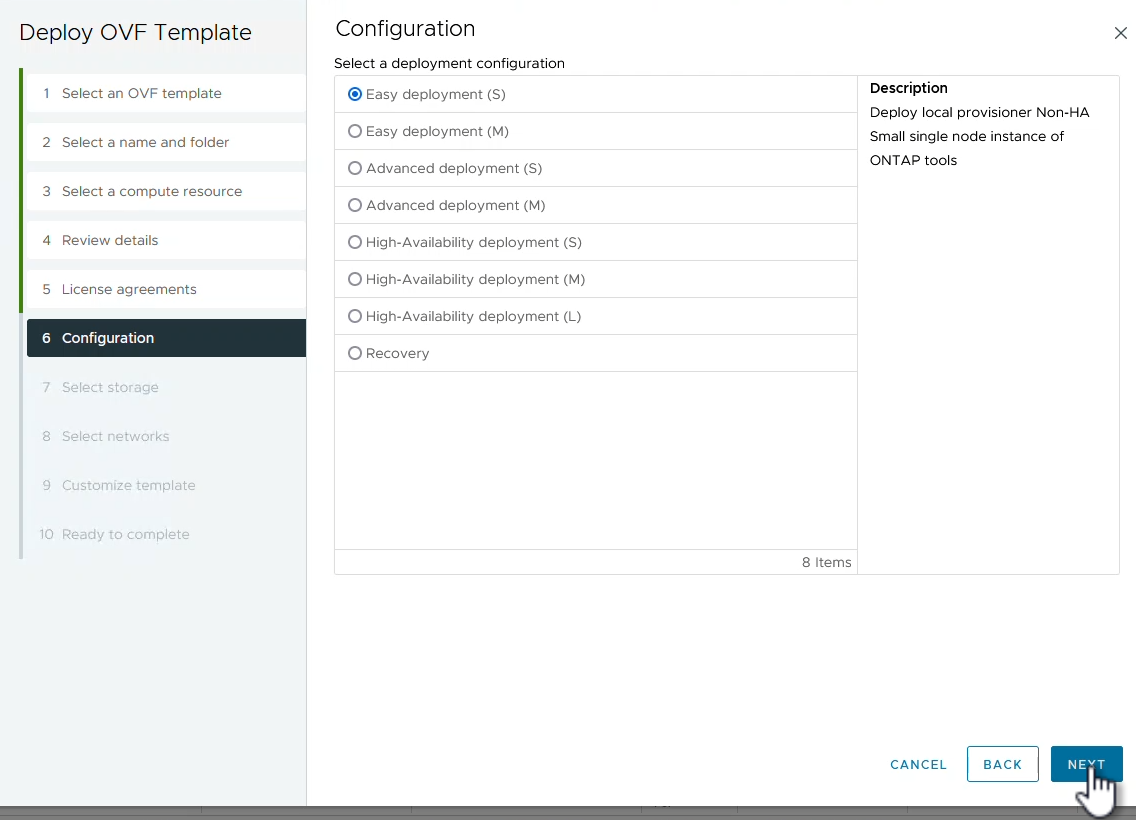
clique em ok
-
Na página Personalizar modelo preencha todas as informações necessárias:
-
Nome de usuário do aplicativo a ser usado para Registrar o provedor VASA e SRA no vCenter Server.
-
Ative o ASUP para suporte automatizado.
-
ASUP Proxy URL se necessário.
-
Nome de usuário e senha do administrador.
-
Servidores NTP.
-
Senha do usuário de manutenção para acessar as funções de gerenciamento a partir do console.
-
Load Balancer IP.
-
IP virtual para plano de controle K8sD.
-
VM principal para selecionar a VM atual como principal (para configurações de HA).
-
Nome de host para a VM
-
Forneça os campos de propriedades de rede necessários.
Clique em Next para continuar.
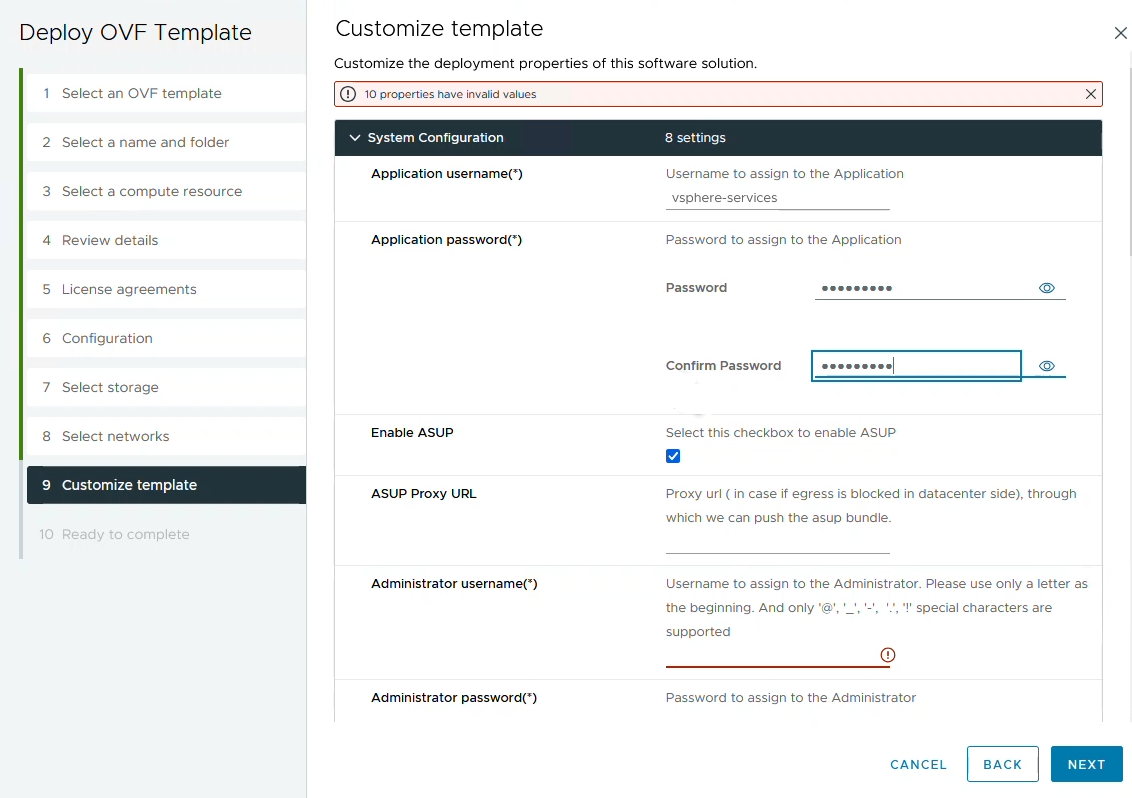
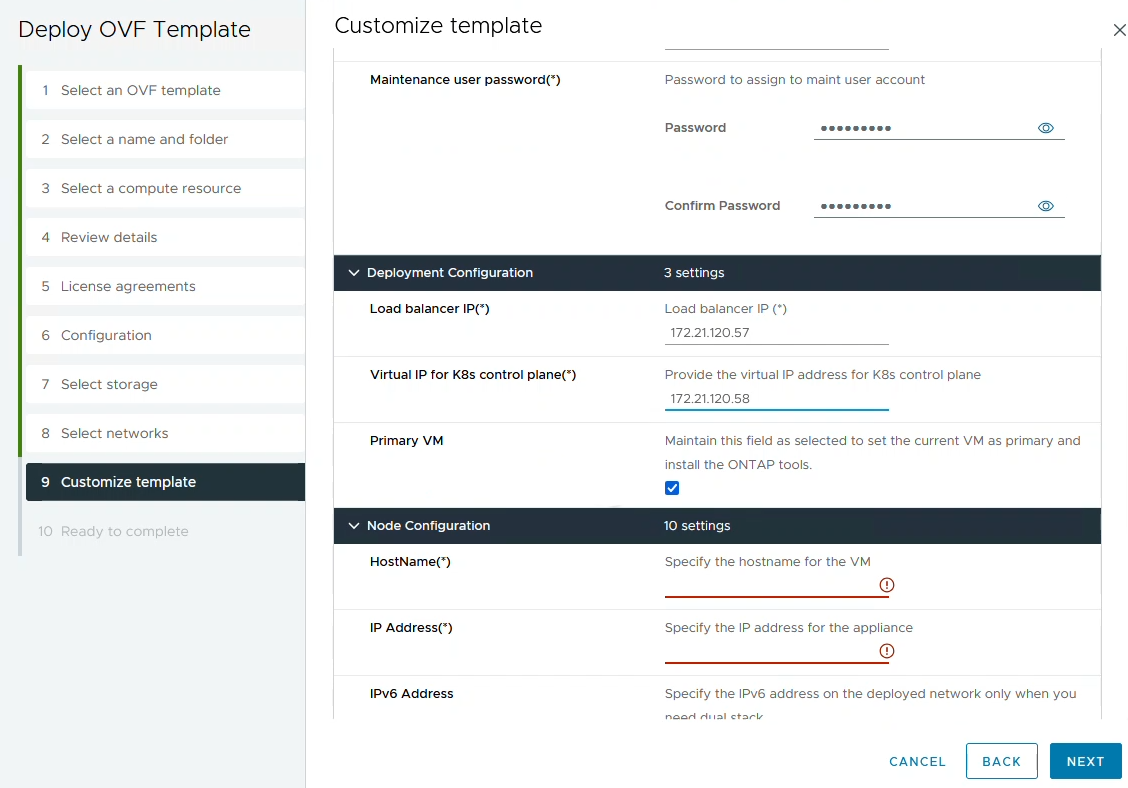
clique em ok
-
-
Revise todas as informações na página Pronto para concluir e clique em concluir para começar a implantar o utilitário de ferramentas do ONTAP.
Conete o back-end de armazenamento e o vCenter Server às ferramentas do ONTAP 10.
O gerenciador de ferramentas do ONTAP é usado para configurar configurações globais para as Ferramentas do ONTAP 10.
-
Acesse o Gerenciador de ferramentas do ONTAP navegando para
https://<loadBalanceIP>:8443/virtualization/ui/em um navegador da Web e fazendo login com as credenciais administrativas fornecidas durante a implantação.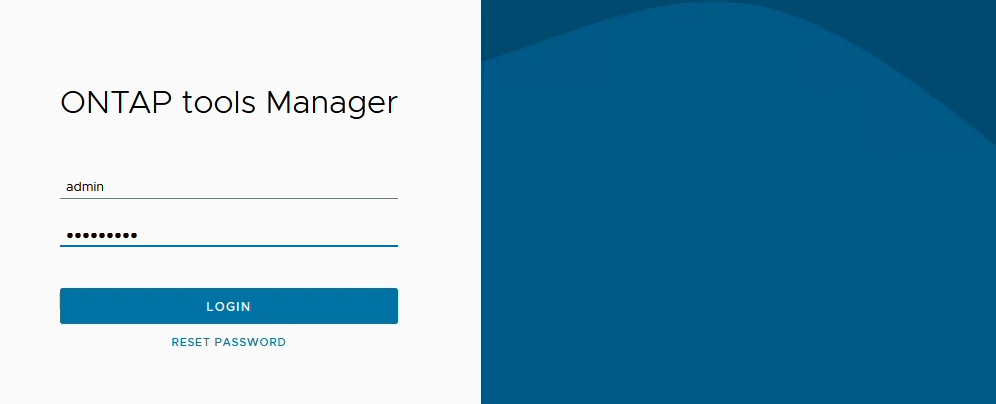
clique em ok
-
Na página Introdução, clique em ir para backends de armazenamento.
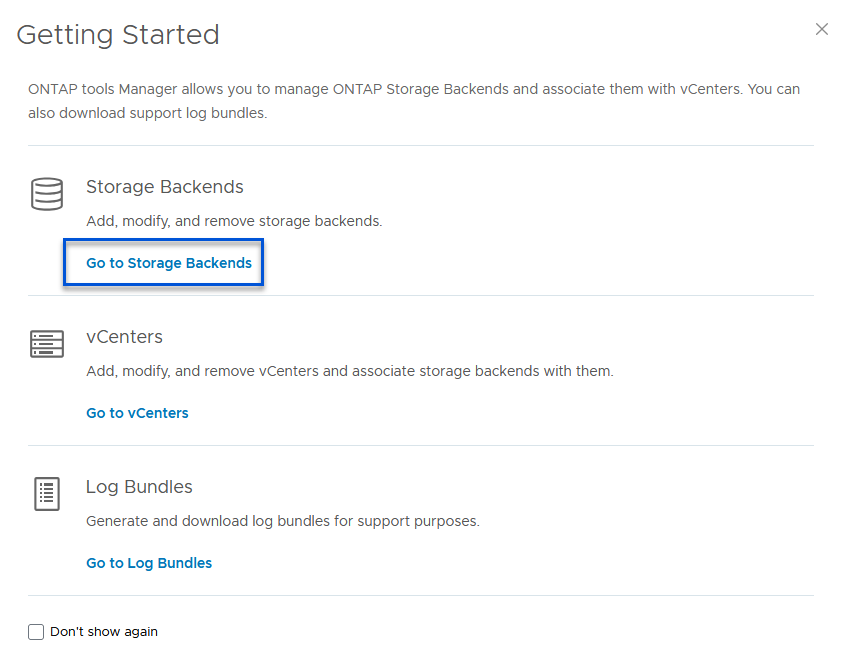
clique em ok
-
Na página backends de armazenamento, clique em ADD para preencher as credenciais de um sistema de armazenamento ONTAP a ser registrado com as ferramentas ONTAP 10.
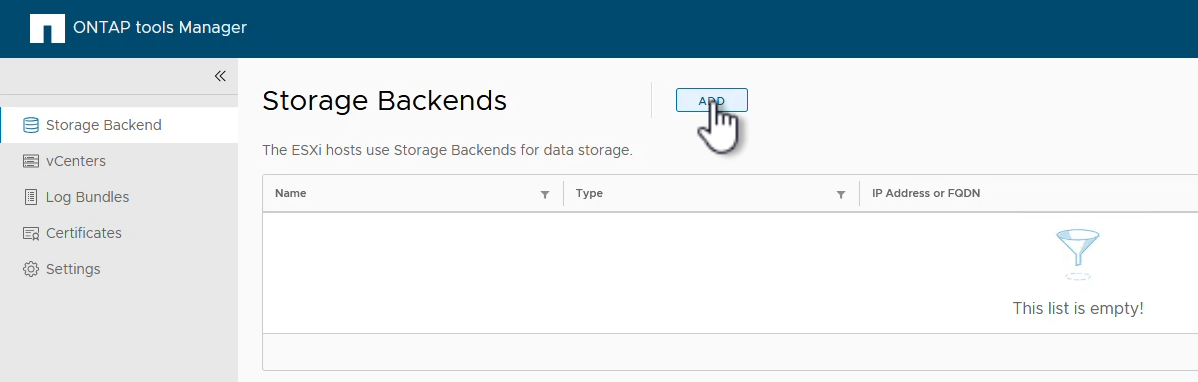
clique em ok
-
Na caixa Add Storage backend (Adicionar backend de armazenamento*), preencha as credenciais do sistema de armazenamento ONTAP.
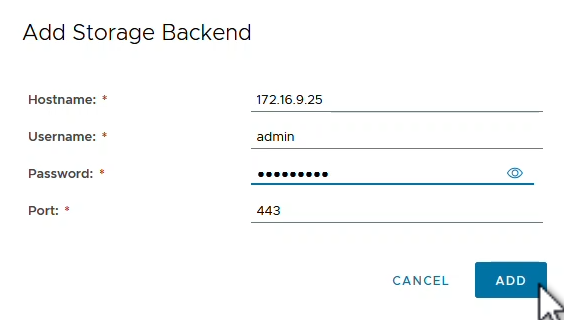
clique em ok
-
No menu do lado esquerdo, clique em vCenters e, em seguida, em ADD para preencher as credenciais de um servidor vCenter a ser registrado com as ferramentas do ONTAP 10.
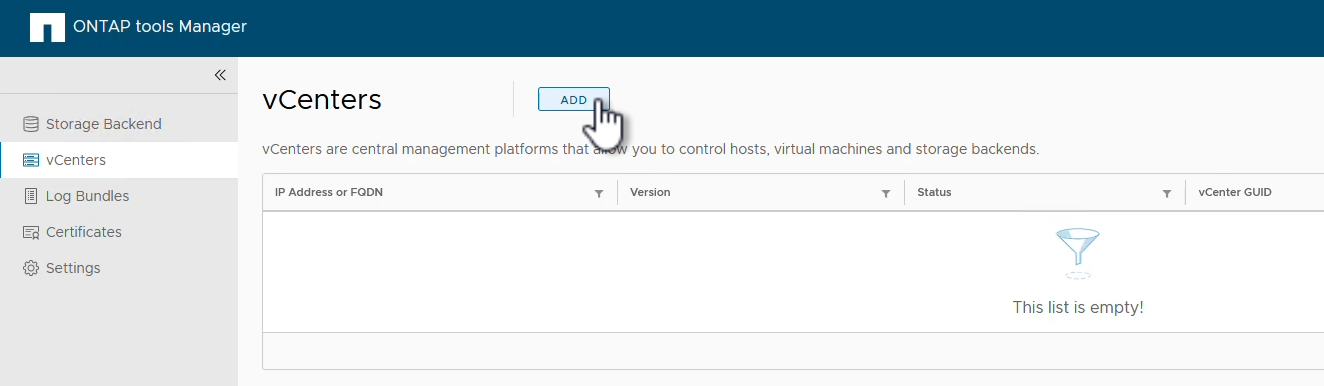
clique em ok
-
Na caixa Adicionar vCenter, preencha as credenciais do sistema de armazenamento ONTAP.
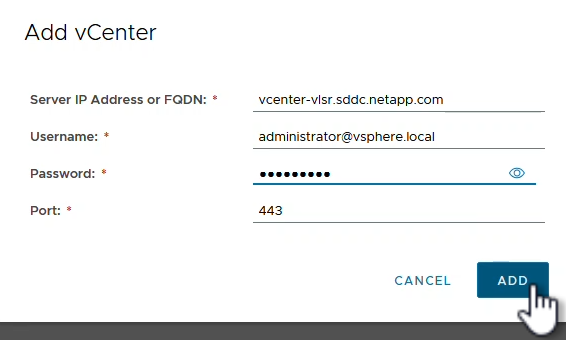
clique em ok
-
No menu vertical de três pontos para o recém-descoberto servidor vCenter, selecione Associate Storage backend.
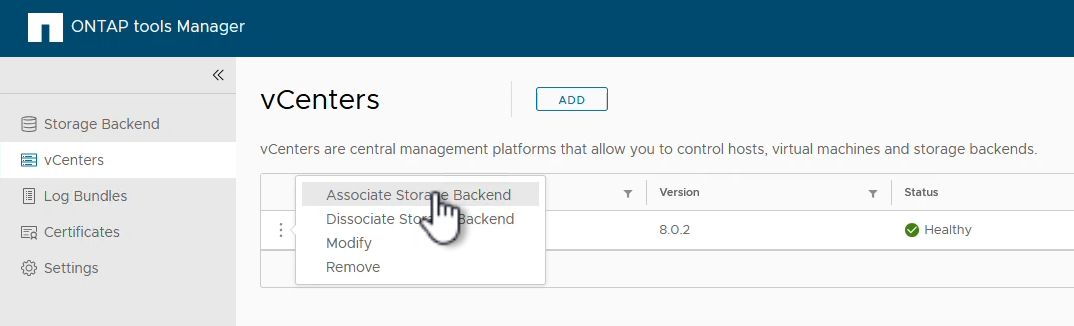
clique em ok
-
Na caixa Associate Storage backend, selecione o sistema de armazenamento ONTAP a ser associado ao servidor vCenter e clique em Associate para concluir a ação.
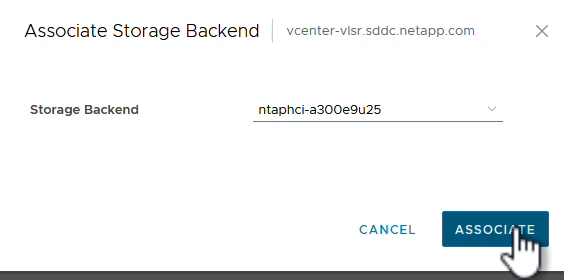
clique em ok
-
Para verificar a instalação, faça login no cliente vSphere e selecione Ferramentas do NetApp ONTAP no menu à esquerda.
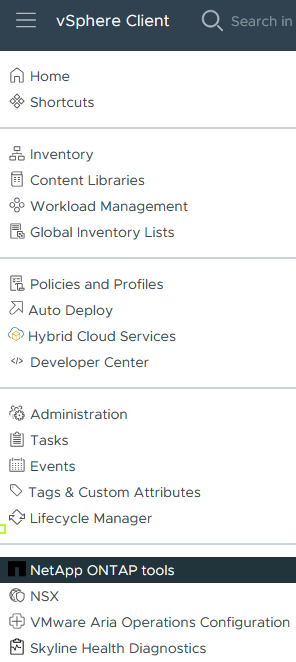
clique em ok
-
No painel de ferramentas do ONTAP, você deve ver que um back-end de armazenamento foi associado ao vCenter Server.
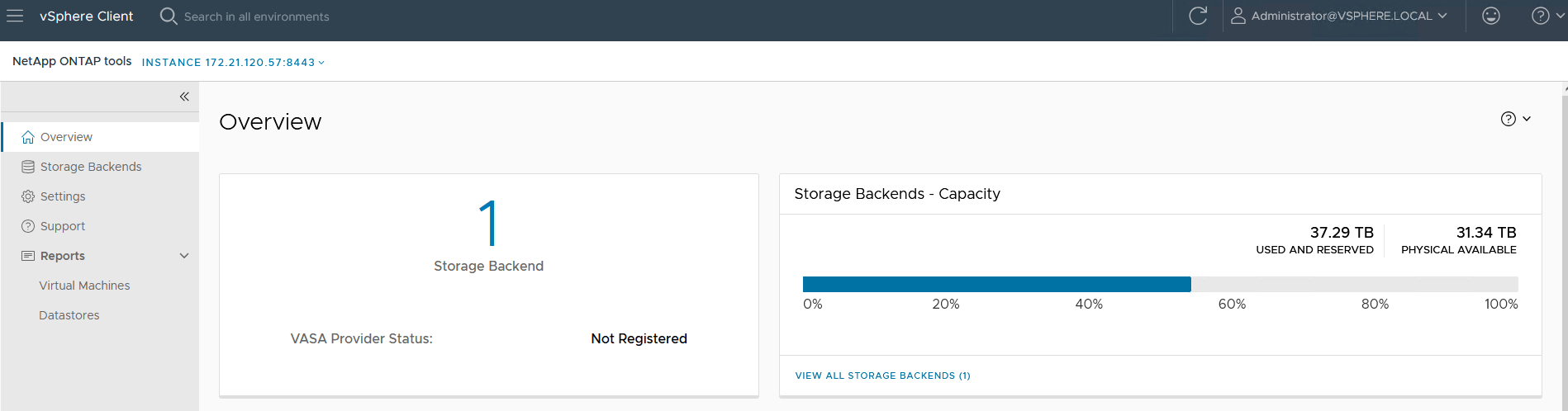
clique em ok
Crie um datastore NFS usando as ferramentas do ONTAP 10
Siga as etapas a seguir para implantar um armazenamento de dados do ONTAP em execução no NFS, usando as ferramentas do ONTAP 10.
-
No cliente vSphere, navegue até o inventário de armazenamento. No menu AÇÕES, selecione Ferramentas NetApp ONTAP > criar datastore.
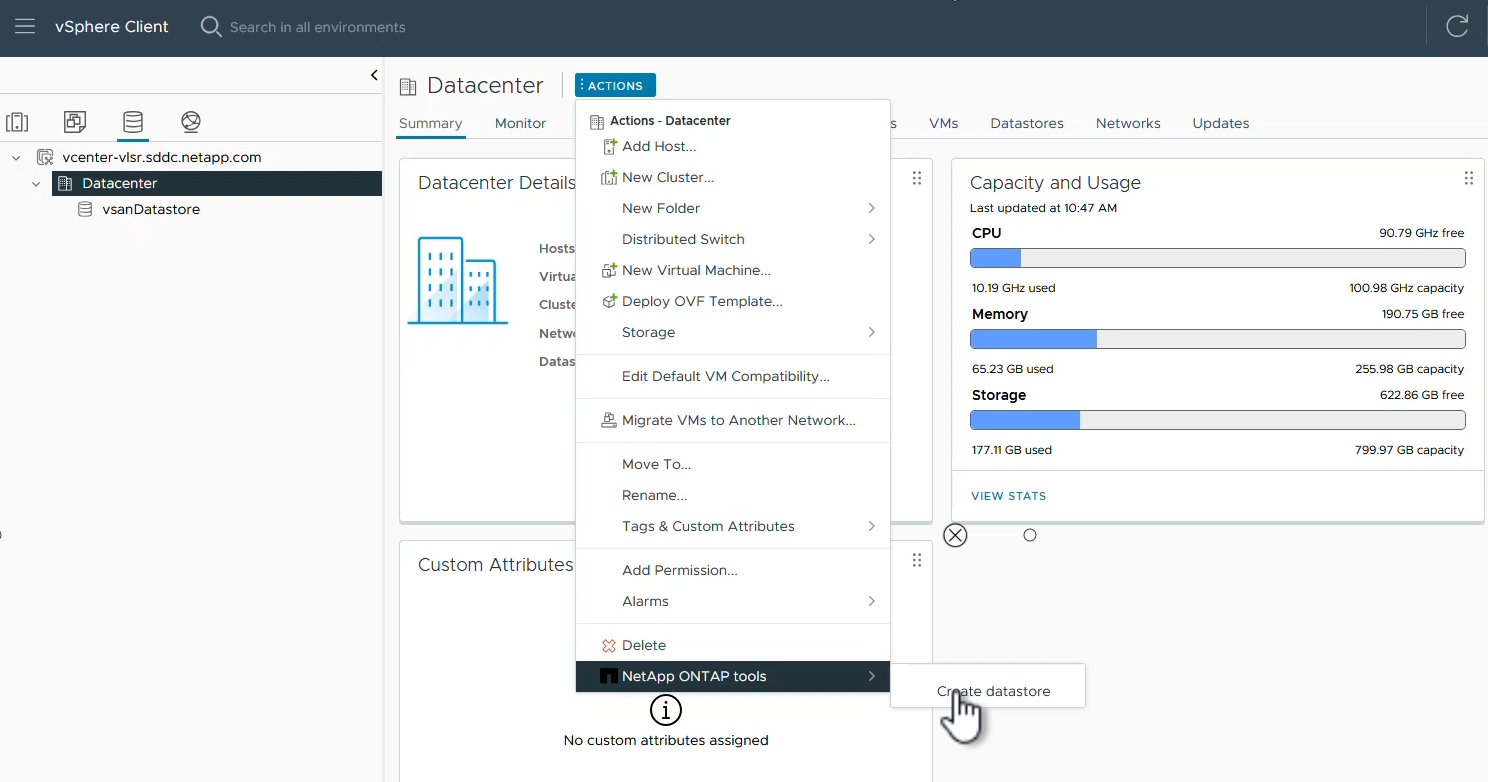
clique em ok
-
Na página Type do assistente Create datastore, clique no botão de opção NFS e em Next para continuar.
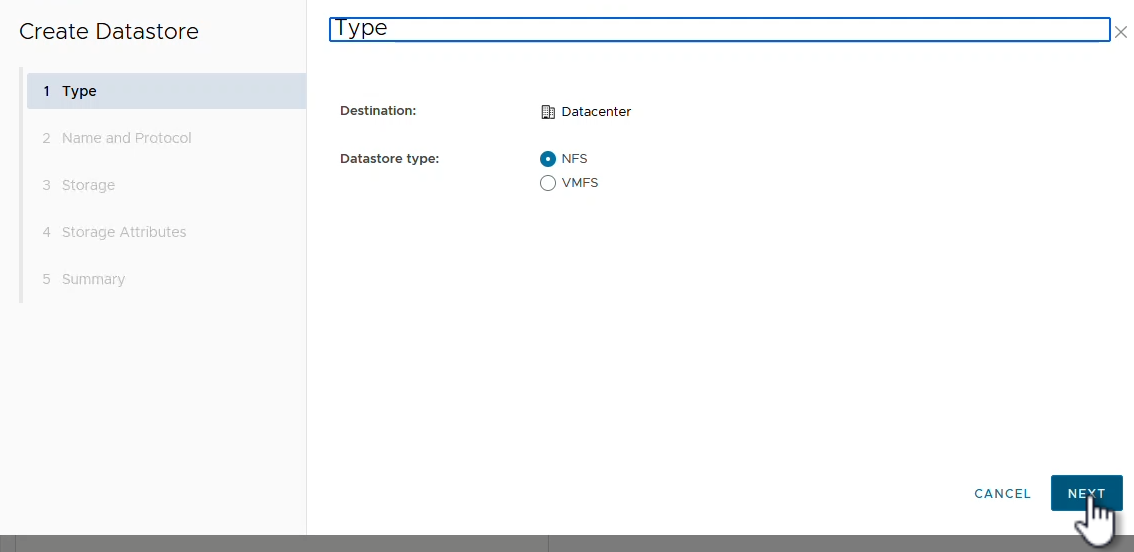
clique em ok
-
Na página Nome e Protocolo, preencha o nome, o tamanho e o protocolo do datastore. Clique em Next para continuar.
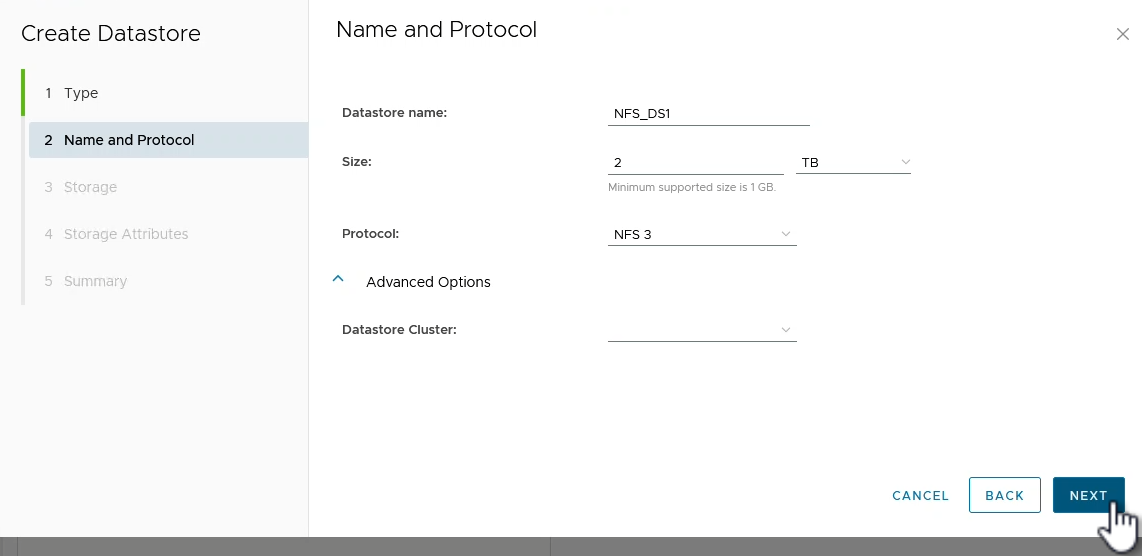
clique em ok
-
Na página armazenamento, selecione uma Plataforma (filtra o sistema de armazenamento por tipo) e uma VM de armazenamento para o volume. Opcionalmente, selecione uma política de exportação personalizada. Clique em Next para continuar.
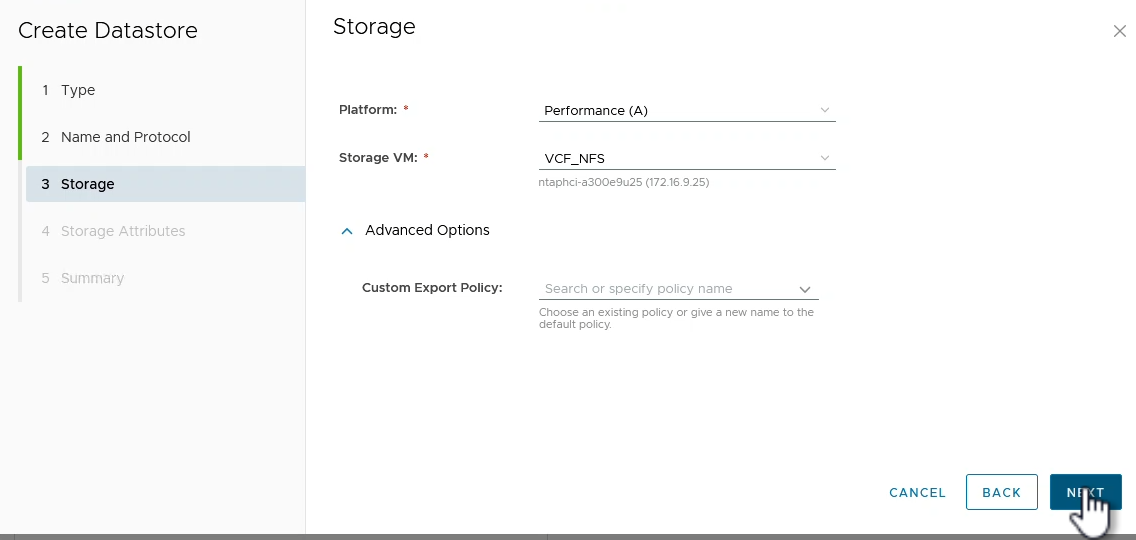
clique em ok
-
Na página atributos de armazenamento, selecione o agregado de armazenamento a ser usado e, opcionalmente, opções avançadas, como reserva de espaço e qualidade do serviço. Clique em Next para continuar.
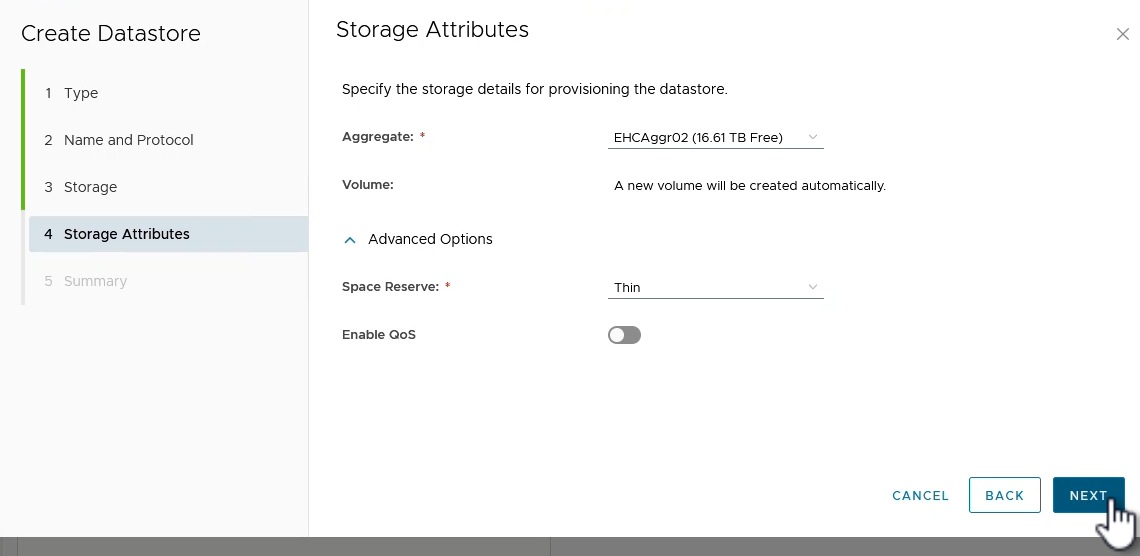
clique em ok
-
Finalmente, revise o Summary e clique em Finish para começar a criar o datastore NFS.
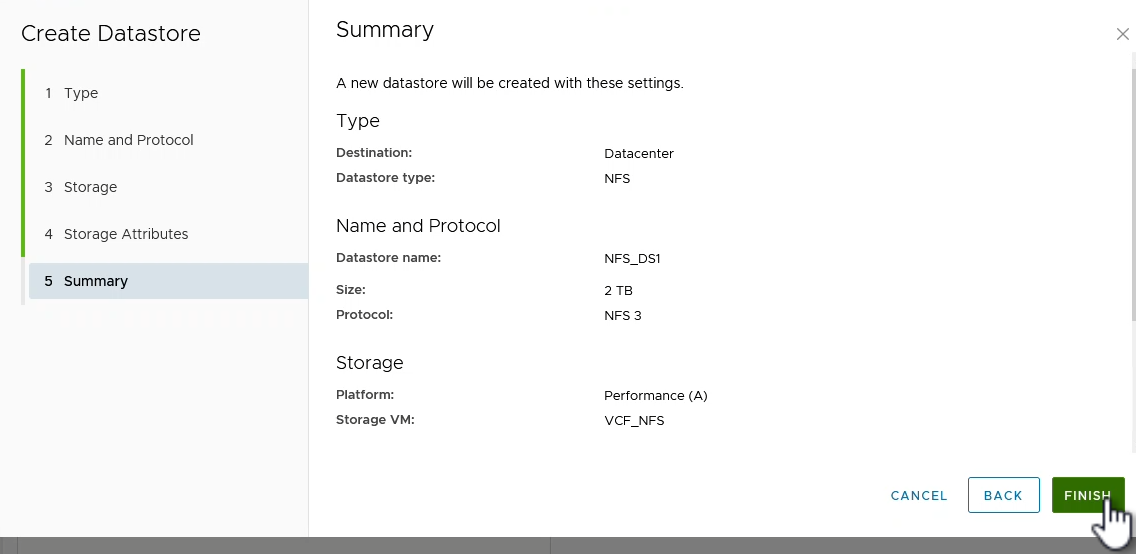
Redimensione um datastore NFS usando as ferramentas do ONTAP 10
Conclua as etapas a seguir para redimensionar um datastore NFS existente usando as ferramentas do ONTAP 10.
-
No cliente vSphere, navegue até o inventário de armazenamento. No menu AÇÕES, selecione Ferramentas NetApp ONTAP > Redimensionar datastore.
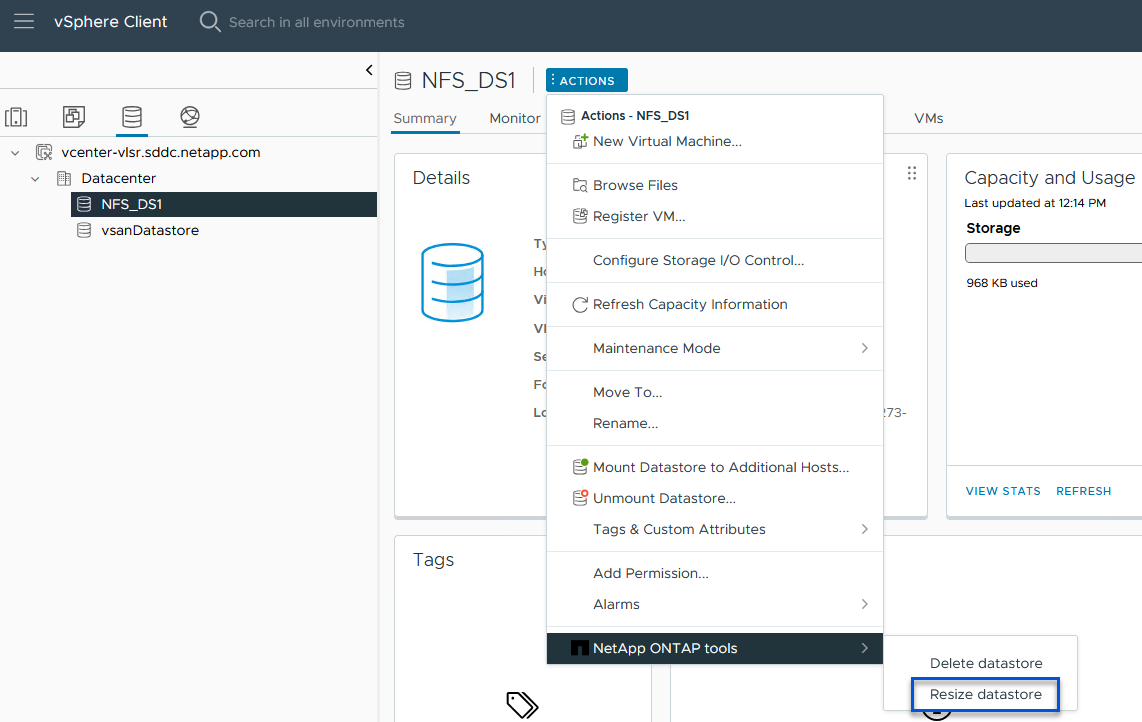
clique em ok
-
No assistente Redimensionar datastore, preencha o novo tamanho do datastore em GB e clique em Redimensionar para continuar.
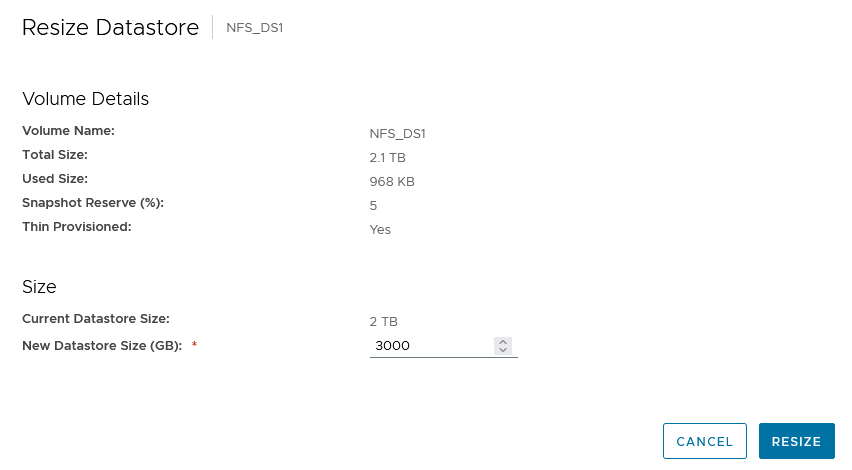
clique em ok
-
Monitore o andamento do trabalho de redimensionamento no painel Recent Tasks.

clique em ok
Informações adicionais
Para obter uma lista completa das ferramentas do ONTAP para os recursos do VMware vSphere 10, "Ferramentas do ONTAP para recursos de documentação do VMware vSphere" consulte .
Para obter mais informações sobre a configuração de sistemas de armazenamento ONTAP, consulte o "Documentação do ONTAP 10" centro.


